答案:通过VSCode颜色主题或settings.json中的workbench.colorCustomizations自定义背景色。首先可快捷切换预设主题提升舒适度,其次在settings.json中用workbench.colorCustomizations精细调整编辑器、侧边栏、状态栏等区域背景色,确保对比度与可读性,结合tokenColorCustomizations优化语法高亮,最终打造个性化且高效的编码界面。
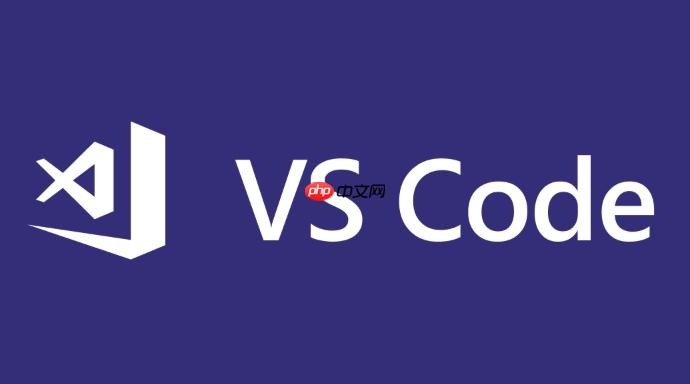
VSCode的背景颜色,无论是整体界面还是代码编辑区,主要通过调整“颜色主题”来改变。如果想进行更细致的、像素级的自定义,就需要深入到
settings.json
workbench.colorCustomizations
要修改VSCode的背景颜色,通常我们会经历两个阶段:
1. 快速切换预设颜色主题: 这是最直接也最常用的方法。VSCode内置了许多主题,社区也提供了海量扩展主题。
Ctrl + K Ctrl + T
Cmd + K Cmd + T
文件(File) > 首选项(Preferences) > 颜色主题(Color Theme)
One Dark Pro
Dracula
2. 自定义背景颜色(通过settings.json
workbench.colorCustomizations
settings.json
Ctrl + Shift + P
Cmd + Shift + P
settings
首选项: 打开用户设置 (JSON)
"workbench.colorCustomizations"
例如,要修改编辑器背景颜色,你可以这样写:
{
"workbench.colorCustomizations": {
"editor.background": "#282c34", // 我的个人偏好,一个深灰色
"activityBar.background": "#333333", // 活动栏背景
"sideBar.background": "#252526" // 侧边栏背景
}
}这里
#282c34
#333333
#252526
settings.json
选择一个合适的VSCode主题,说实话,这远不止是美观那么简单,它直接影响到你的编码效率和眼睛舒适度。我经常看到有人为了追求酷炫而选择一些对比度极低的主题,结果没多久就抱怨眼睛累。所以,我的建议是,在美学和实用性之间找到一个平衡点。
首先,考虑你的工作环境光线。如果你经常在光线充足的环境下工作,一个明亮的主题(比如
Light+
Solarized Light
Monokai
Dracula
One Dark Pro
其次,关注代码的可读性。一个好的主题应该让不同类型的代码元素(变量、函数、字符串、注释等)有清晰的区分度,这样你一眼就能分辨出代码结构。我个人会特别留意注释的颜色,它不能太刺眼,也不能太不显眼,要能让我快速扫过,但又不至于完全忽略。有些主题在特定语言的语法高亮上表现更出色,如果你主攻某种语言,可以尝试搜索该语言社区推荐的主题。
最后,别忘了个人偏好。毕竟,这是你每天都要面对的界面。尝试不同的主题,花几天时间去体验,看看哪个颜色组合最能让你感到平静、专注。VSCode的主题市场非常庞大,你总能找到那个“对味”的。
workbench.colorCustomizations
workbench.colorCustomizations
这个配置项是一个JSON对象,内部包含了一系列键值对,每个键代表VSCode UI的一个特定元素,值则是你想要设置的颜色(通常是十六进制颜色码,如
#RRGGBB
#RRGGBBAA
一些我常用且觉得非常有用的自定义项包括:
"editor.background"
"editor.foreground"
"activityBar.background"
"sideBar.background"
"statusBar.background"
"terminal.background"
"tab.activeBackground"
"tab.inactiveBackground"
你可以通过VSCode的“开发者:检查编辑器令牌和范围”(
Developer: Inspect Editor Tokens and Scopes
例如,我可能会把我的
settings.json
{
"workbench.colorCustomizations": {
"editor.background": "#20232a", // 比默认深色主题更深一点的背景
"editor.foreground": "#abb2bf", // 代码文字颜色,确保对比度
"activityBar.background": "#282c34", // 活动栏颜色与编辑器背景略有不同,增加层次感
"sideBar.background": "#21252b", // 侧边栏颜色,与活动栏区分
"statusBar.background": "#282c34", // 状态栏颜色
"terminal.background": "#20232a", // 终端背景与编辑器一致
"tab.activeBackground": "#282c34", // 激活标签页背景
"tab.inactiveBackground": "#1a1e24", // 非激活标签页背景,略微暗一些
"selection.background": "#5c637040", // 选中文字的背景色,带有透明度
"editorLineNumber.foreground": "#636d83" // 行号颜色
}
}这种细致的调整,能让我的VSCode界面看起来更统一,也更符合我的审美,避免了某些主题在特定区域颜色突兀的问题。
自定义背景颜色,尤其是当你选择了一个非传统或者非常规的颜色时,最容易遇到的挑战就是代码可读性下降。毕竟,背景色一变,原本主题精心搭配的语法高亮可能就显得格格不入。
首先,对比度是王道。无论你选择了多独特的背景色,都必须确保代码文本、注释、字符串等关键元素的颜色与背景有足够的对比度。如果背景色太亮,文字颜色却很浅,或者背景色很暗,文字颜色又很深,那么阅读起来会非常吃力。我通常会使用一些在线的颜色对比度检查工具,确保我的前景(文字)和背景颜色通过WCAG(Web Content Accessibility Guidelines)的AA或AAA标准。
其次,注意语法高亮的变化。当你自定义了
editor.background
workbench.colorCustomizations
editor.tokenColorCustomizations
举个例子,如果你的背景是深蓝色,而某个主题把字符串设成了同样深度的蓝色,那简直是灾难。你可能需要这样调整:
{
"workbench.colorCustomizations": {
"editor.background": "#1a2a3a", // 深蓝色背景
"editor.tokenColorCustomizations": {
"textMateRules": [
{
"scope": "string", // 字符串的作用域
"settings": {
"foreground": "#98c379" // 调整字符串颜色为亮绿色,与背景形成对比
}
},
{
"scope": "comment", // 注释的作用域
"settings": {
"foreground": "#5c6370" // 调整注释颜色为柔和的灰色
}
}
]
}
}
}再次强调,“开发者:检查编辑器令牌和范围”工具在这里会是你的救星。它可以帮你找到特定代码片段的
scope
最后,不要害怕迭代。找到完美的颜色组合是一个试错的过程。我经常在调整完颜色后,写几段代码,或者打开一个现有项目,快速浏览一下,看看是否有任何阅读障碍。如果发现问题,就回到
settings.json
以上就是VSCode怎么换背景颜色_VSCode编辑器主题与自定义背景颜色修改教程的详细内容,更多请关注php中文网其它相关文章!

每个人都需要一台速度更快、更稳定的 PC。随着时间的推移,垃圾文件、旧注册表数据和不必要的后台进程会占用资源并降低性能。幸运的是,许多工具可以让 Windows 保持平稳运行。




Copyright 2014-2025 https://www.php.cn/ All Rights Reserved | php.cn | 湘ICP备2023035733号